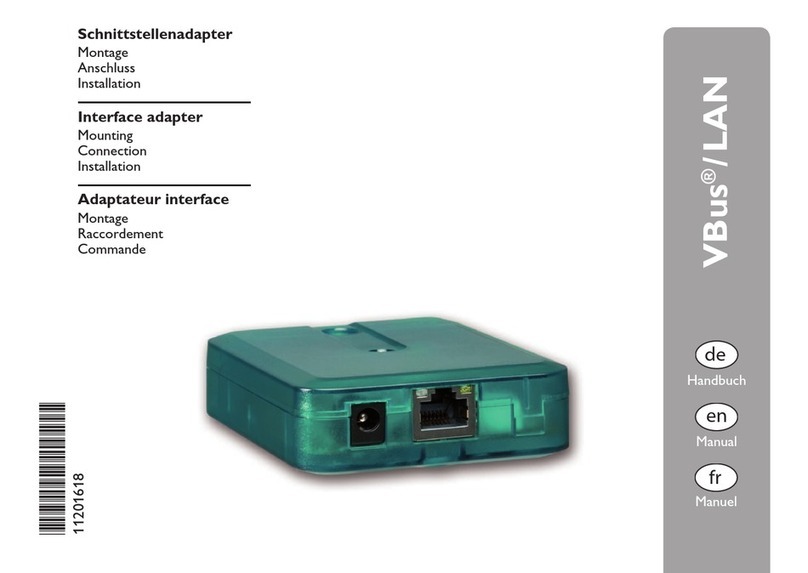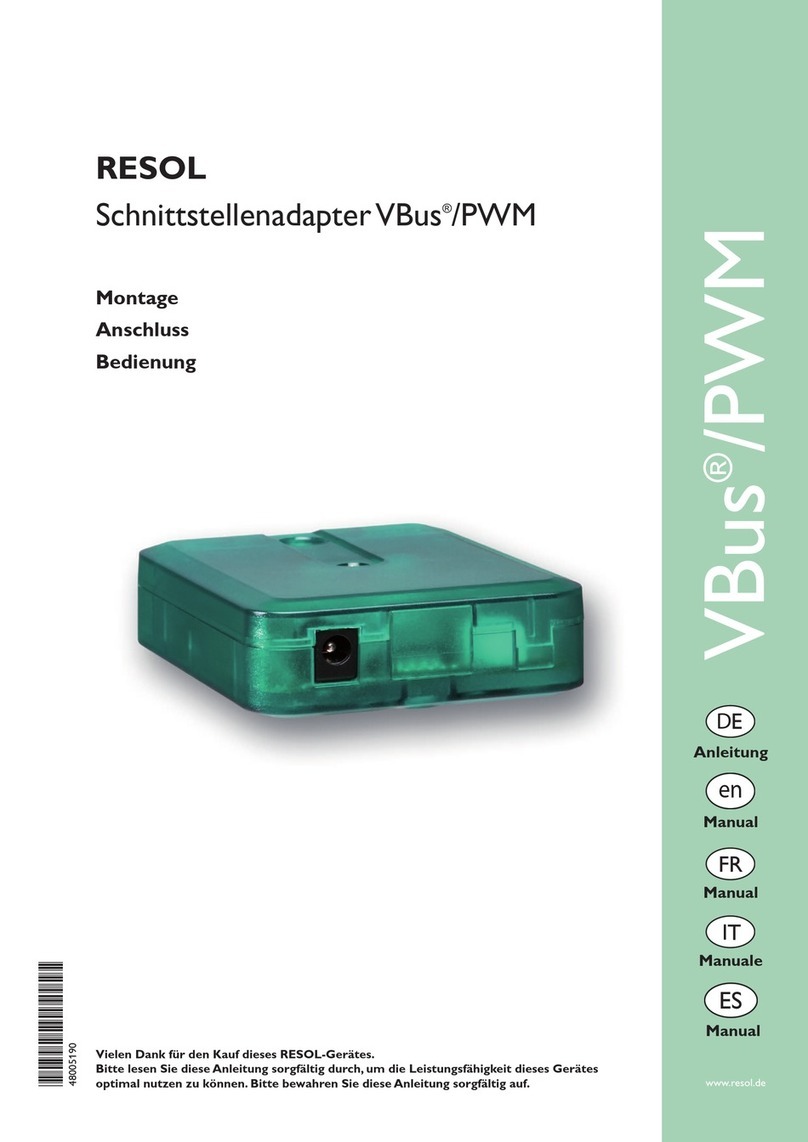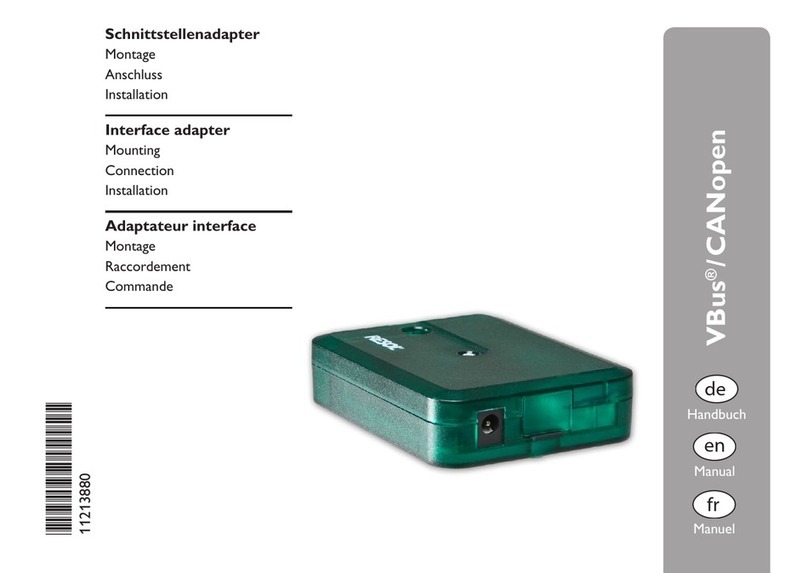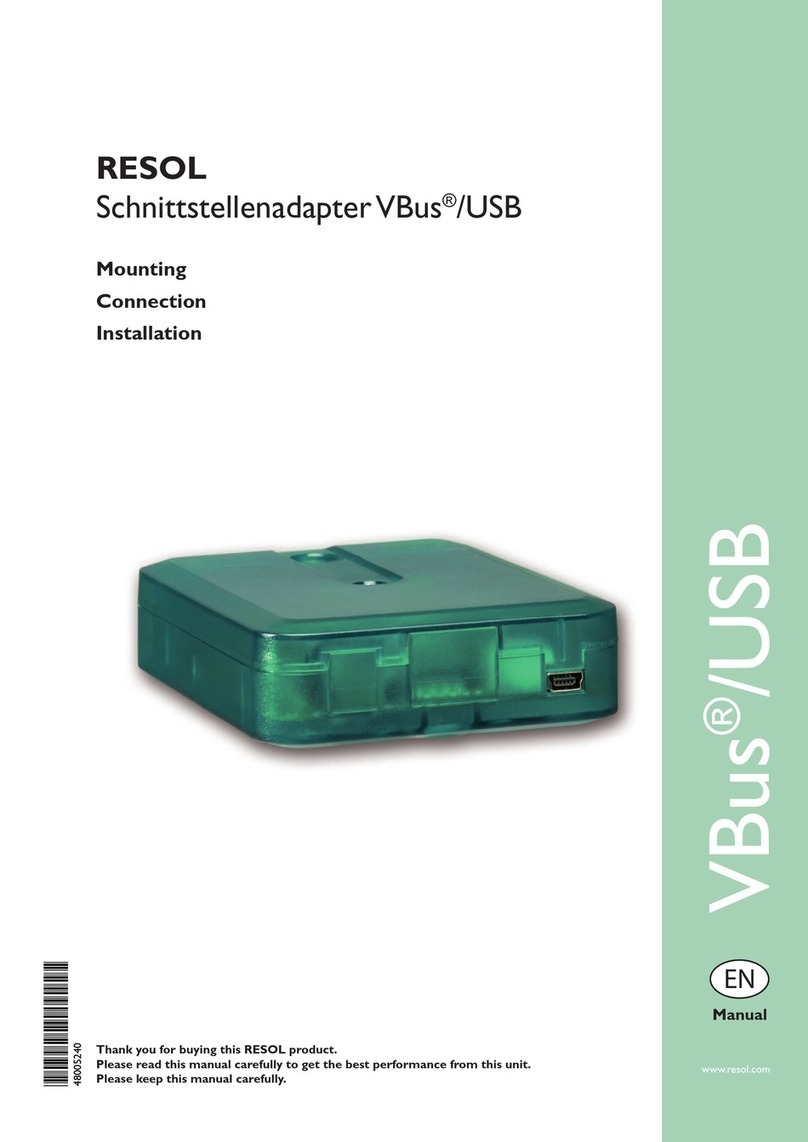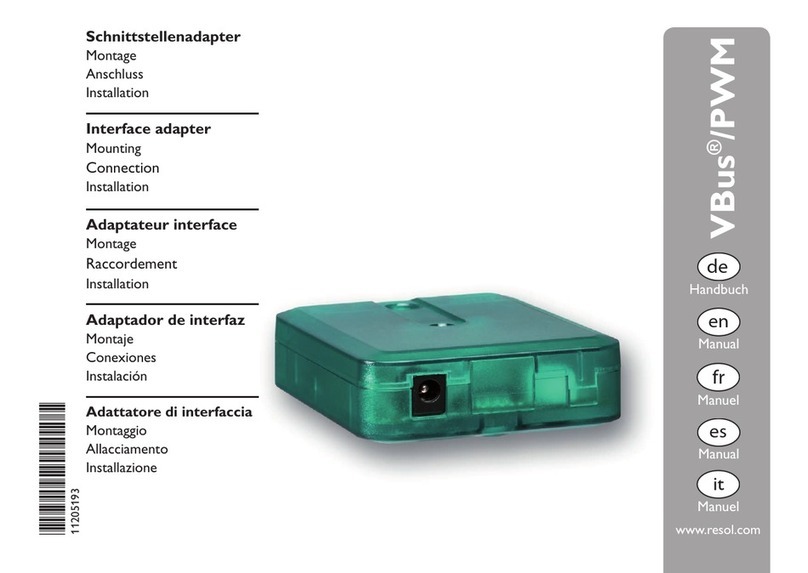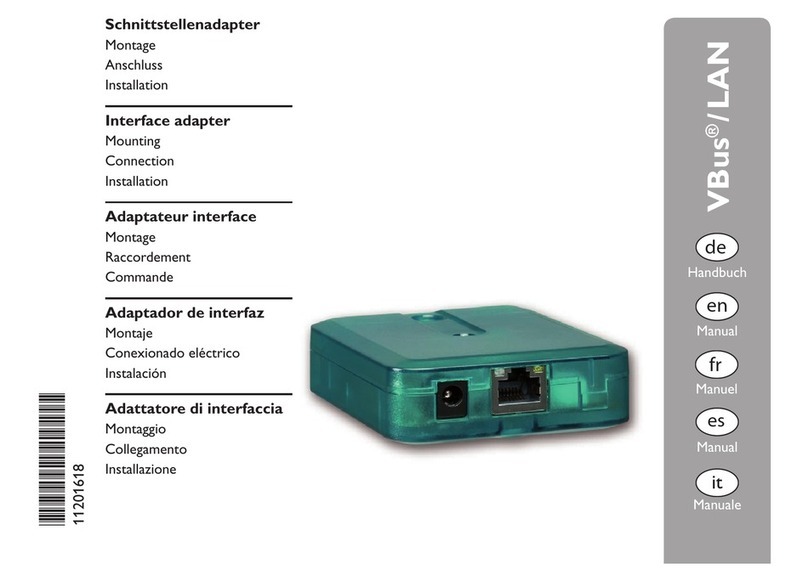de
2
Vielen Dank für den Kauf dieses RESOL-Gerätes.
Bitte lesen Sie dieseAnleitung sorgfältig durch,um die Leistungsfähigkeit dieses Ge-
rätes optimal nutzen zu können. Bitte bewahren Sie diese Anleitung sorgfältig auf.
Sicherheitshinweise
Bitte beachten Sie diese Sicherheitshinweise genau, um Gefahren und Schäden für
Menschen und Sachwerte auszuschließen.
• Gefahr durch elektrischen Schlag: Das Gerät nicht in Betrieb nehmen, wenn
sichtbare Beschädigungen bestehen.
• Wenn das Steckernetzteil oder dessen Leitung beschädigt ist, muss es durch ein
identisches Netzteil ersetzt werden, das beim Hersteller oder seinem Kunden-
dienst erhältlich ist.
Vorschriften
Beachten Sie bei Arbeiten die jeweiligen, gültigen Normen,Vorschriften und Richt-
linien!
Angaben zum Gerät
BestimmungsgemäßeVerwendung
Der Schnittstellenadapter VBus®/Modbus dient dem Anschluss des Reglers an ein
lokales Netzwerk zur Kommunikation über Modbus TCP/IP. Er ist für den An-
schluss an einen RESOL-Regler überVBus®und für die Parametrisierung des ange-
schlossenen Reglers unter Berücksichtigung der in dieser Anleitung angegebenen
technischen Daten bestimmt.
Die bestimmungswidrige Verwendung führt zum Ausschluss jeglicher Haftungs-
ansprüche.
EU-Konformitätserklärung
Das Produkt entspricht den relevanten Richtlinien und ist daher mit
der CE-Kennzeichnung versehen. Die Konformitätserklärung kann
beim Hersteller angefordert werden.
Hinweis
Starke elektromagnetische Felder können die Funktion des Geräts be-
einträchtigen.
ÎSicherstellen, dass Gerät und System keinen starken elektromagneti-
schen Strahlungsquellen ausgesetzt sind.
Zielgruppe
Diese Anleitung richtet sich ausschließlich an autorisierte Fachkräfte.
Elektroarbeiten dürfen nur von Elektrofachkräften durchgeführt werden.
Die erstmalige Inbetriebnahme hat durch autorisierte Fachkräfte zu erfolgen.
Autorisierte Fachkräfte sind Personen, die über theoretisches Wissen und Erfah-
rungen mit Installation, Inbetriebnahme, Betrieb,Wartung etc. elektrischer/elektro-
nischer Geräte verfügen.
Symbolerklärung
Warnhinweise sind mit einemWarnsymbol gekennzeichnet!
Signalwörter kennzeichnen die Schwere der Gefahr, die auftritt, wenn sie nicht
vermieden wird.
ACHTUNG bedeutet, dass Sachschäden auftreten können.
ÎEs wird angegeben, wie die Gefahr vermieden werden kann!
Hinweis
Hinweise sind mit einem Informationssymbol gekennzeichnet.
ÎTextabschnitte, die mit einem Pfeil gekennzeichnet sind, fordern zu einer Hand-
lung auf.
Entsorgung
• Verpackungsmaterial des Gerätes umweltgerecht entsorgen.
• Am Ende seiner Nutzzeit darf das Produkt nicht zusammen mit dem
Siedlungsabfall beseitigt werden. Altgeräte müssen durch eine autori-
sierte Stelle umweltgerecht entsorgt werden.Auf Wunsch nehmen wir
Ihre bei uns gekauften Altgeräte zurück und garantieren für eine um-
weltgerechte Entsorgung.
Irrtum und technische Änderungen vorbehalten.
© 20200826_11213751_VBus_Modbus.mon3s.indd